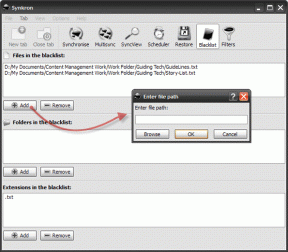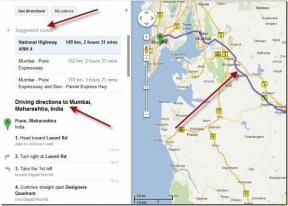השתמש בהעברה נוחה של Windows כדי להעביר קבצים בין מחשבים אישיים
Miscellanea / / February 12, 2022
למרות שרכישת מחשב חדש היא חוויה נחמדה, העברת נתונים מהמחשב הישן שלך לחדש עשויה להיות לא דבר קל. למרבה המזל, Windows מספק כלי מובנה בשם Windows Easy Transfer אשר מייעל את תהליך העברת הנתונים והופך אותו לפשוט מספיק.
עם 'העברה נוחה של Windows', תוכל להעביר חשבונות משתמש והגדרות, קבצים ותיקיות, הגדרות אינטרנט, סימניות, הגדרות דואר אלקטרוני, אנשי קשר והגדרות תוכנית. הכלי זמין בכל הגירסאות של Windows Vista ו-Windows 7.
להלן השלבים לעשות זאת ב-Windows 7. השלבים ב-Vista זהים פחות או יותר.
שלב 1. עבור אל כפתור התחל
 והקלד "העברה נוחה של Windows" בתיבת החיפוש המסופקת.
והקלד "העברה נוחה של Windows" בתיבת החיפוש המסופקת.שלב 2. הפעל את האפליקציה. כעת ייפתח חלון חדש המציין את כל הקבצים וההגדרות שיש להעביר. לחץ על הלחצן הבא.

שלב 3. כעת בחר בכל אחד משלושת המדיומים - כבל העברה קלה, חיבור רשת או מדיה חיצונית להעברת הקבצים. אם לא שמרת נתונים כלשהם בהתקן אחסון חיצוני, השימוש בכבל ההעברה הקלה הוא העברת קבצים היא האפשרות הטובה ביותר.
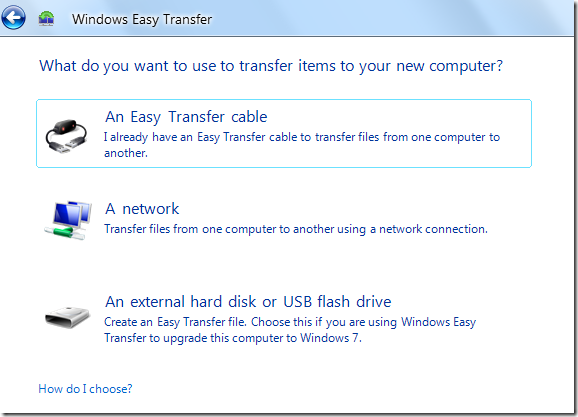
שלב 4. בחר את סוג המחשב (מחשב ישן או מחשב חדש). תצטרך להפעיל את הכלי בשני המחשבים כדי שההעברה תתבצע. אם למחשב הישן יותר שלך יש Windows XP אז תצטרך לבצע העברה ידנית.

שלב 5. בחרתי באפשרות "מחשב ישן" והמשכתי. כעת, הוא יסרוק את הדיסק הקשיח שלך ואת הנתונים בכל חשבונות המשתמש, כפי שהוא עושה בצילום המסך למטה.

שלב 6. לאחר שהוא יסרק וגילה מהם הדברים שניתן להעביר, זה יאפשר לך להתאים אישית את ההעברה מכל חשבון משתמש. אתה יכול לבחור או למחוק קבצים/תיקיות מסוימות מהממשק.

שלב 7. בשלב זה, הוא יבקש ממך לאבטח את הקבצים באמצעות סיסמה.
שלב 8. וזה הכל. זה מתחיל את תהליך ההעברה ובהתאם לגודל הנתונים שאתה מעביר, זה יכול לקחת כמה דקות עד כמה שעות.
אז ככה אתה מעביר נתונים באמצעות ההעברה הקלה של Windows. עבור Windows XP וגרסאות ישנות יותר, קיימת תוכנת העברה נוחה שתעזור לך בתהליך. ובמידת האפשר, השתמש בכבל USB של מחשב למחשב לצורך ההעברה. זו הדרך המהירה ביותר לעשות זאת.
עודכן לאחרונה ב-5 בפברואר, 2022
המאמר לעיל עשוי להכיל קישורי שותפים שעוזרים לתמוך ב-Guiding Tech. עם זאת, זה לא משפיע על שלמות העריכה שלנו. התוכן נשאר חסר פניות ואותנטי.